/https://www.ilsoftware.it/app/uploads/2023/05/img_11857.jpg)
Aumentare la memoria sui sistemi che dispongono di meno di 4 GB di RAM è un’operazione, semplice da mettere in pratica, che consente di compiere un salto di qualità davvero notevole. Il sistema diventa senza dubbio più scattante soprattutto nei momenti in cui vengono utilizzati programmi di grafica, CAD, montaggio video e software di rendering ma anche videogiochi o, semplicemente, durante la modifica di documenti densi di immagini ad alta risoluzione.
Spesso, anche l’utilizzo di un browser web con molte schede mantenute costantemente aperte può implicare un impegno piuttosto marcato della RAM disponibile. Applicazioni web pesanti possono contribuire ad impegnare pesantemente le risorse macchina del computer in uso.
Scegliere la memoria RAM giusta
Insieme con la sostituzione di un disco fisso tradizionale con un moderno SSD, aumentare la memoria RAM permette di velocizzare anche quei sistemi che cominciano a sentire il peso del tempo che passa.
Le schede madri possono oggi accogliere generalmente quattro tipologie di memorie RAM: DDR, DDR2, DDR3 e DDR4. Ovviamente le memorie DDR4 sono installabili solo sulle schede madri di più recente fattura e sono incompatibili con i sistemi più datati. Stessa cosa dicasi per DDR2 e DDR3.
A parte le specifiche tecniche, i banchi di memorie RAM differiscono per ciò che riguarda il numero di pin. A colpo d’occhio, quindi, è possibile capire, ad esempio, se si abbia tra le mani un banco DDR2 o DDR3.
Se si desidera aumentare la memoria RAM di un PC ci si dovrà orientare su memorie DIMM mentre se si desidera estendere la RAM di un portatile si dovranno acquistare memorie SODIMM.
Il prefisso “SO”, infatti, sta per Small Outline, ad evidenziare come il fattore di forma sia ridotto rispetto a quello delle DIMM per i sistemi desktop.
Le memorie DIMM DDR2 e DDR3 hanno lo stesso numero di pin ma presentano una tacca posta in una differente posizione in modo tale da rendere le RAM non intercambiabili perché elettricamente incompatibili.
In questa pagina ed in questa sono riassunte le principali caratteristiche delle varie memorie.
Si possono usare più di 4 GB di RAM in Windows?
Il quantitativo massimo di memoria RAM utilizzabile nelle varie versioni di Windows è variabile. Esiste tuttavia un’importante linea di demarcazione tra le versioni a 32 bit e quelle a 64 bit di Windows.
In tutte le versioni a 32 bit di Windows (fatta eccezione per le Starter) si possono usare fino ad un massimo di 4 GB di memoria RAM. Ciò significa che nel caso in cui s’installassero nel sistema quantitativi di memoria superiori, le edizioni a 32 bit di Windows “vedranno” solamente 4 GB.
Le edizioni di Windows a 64 bit, invece, supportano l’utilizzo di ben più di 4 GB di RAM. Mentre le versioni a 32 bit di Windows 8.x supportano al massimo 4 GB di RAM, le analoghe a 64 bit consentono addirittura di arrivare fino a 128 GB o 512 GB (nel caso delle versioni Professional ed Enterprise).
Le edizioni più costose di Windows 7 (Professional, Enterprise ed Ultimate) consentono di raggiungere i 192 GB, la Home Premium i 16 GB, la Home Basic 8 GB.
Uno specchietto riassuntivo è pubblicato in questa pagina mentre nell’articolo 32 bit vs. 64 bit: le differenze tra le due architetture abbiamo messo in evidenza le principali difformità tra le versioni a 32 e a 64 bit di Windows.
Windows a 32 o 64 bit
Prima di valutare un eventuale upgrade della memoria RAM, quindi, è bene accertarsi se si sta utilizzando un’edizione di Windows a 32 o 64 bit.
Per stabilirlo, è sufficiente accedere alla sezione Sistema del Pannello di controllo (o cliccare con il pulsante destro su Computer scegliendo quindi Proprietà). In corrispondenza della voce Tipo sistema, indipendentemente dal processore (CPU) installato, l’indicazione Sistema operativo a 32 bit o Sistema operativo a 64 bit restituisce l’informazione cercata.

Per utilizzare quantitativi di memoria superiori sui sistemi a 32 bit viene sfruttata la tecnologia PAE (Physical Address Extension), caratteristica integrata da anni nelle CPU Intel ed AMD. L’architettura hardware di tali processori x86 consta di alcune linee aggiuntive nel bus degli indirizzi per la selezione della memoria aggiuntiva: in questo modo, la dimensione dell’indirizzo fisico viene portata da 32 a 36 bit incrementando così notevolmente il quantitativo di memoria indirizzabile.
Le edizioni a 32 bit di Windows utilizzano attivamente PAE solo sui sistemi Server più costosi (lo si può facilmente notare esaminando questa pagina e verificando quanto riportato sotto la colonna x86 nel caso di Windows Server 2008 Enterprise e Datacenter).
Se l’edizione di Windows a 32 bit installata non supporta più di 4 GB, quindi, è inutile valutare un ampliamento della memoria RAM mentre sarebbe ragionevole valutare un passaggio ad un’edizione a 64 bit se il processore lo consentisse.
Nel caso delle versioni a 32 bit di Windows destinate ai sistemi client, comunque, i tecnici dell’italiana Saferbytes hanno a suo tempo dimostrato come il mancato utilizzo di PAE sia una limitazione imposta da Microsoft. L’utilizzo di PAE, che permetterebbe l’utilizzo di un quantitativo di memoria RAM superiore ai 4 GB, è infatti bloccato da parte del sistema operativo stesso che pur supporta questa tecnologia.
L’applicazione Bootkit, scaricabile da questa pagina, consente di attivare la funzionalità PAE anche sulle versioni client di Windows a 32 bit. Il programma installa in suo componente nel boot record e forza l’abilitazione di PAE ad ogni avvio del sistema.
Il software Bootkit non è stato più aggiornato (supporta anche Windows 8 ma non, ad esempio, Windows 8.1) e non dovrebbe essere assolutamente utilizzato sui sistemi che si utilizzano per scopi produttivi. L’applicazione, comunque, ha consentito di dimostrare che il limite dei 4 GB su Windows a 32 bit sia ormai esclusivamente una restrizione lato software.
Windows vede meno RAM di quella installata
Sempre dalla finestra delle proprietà di sistema già vista in precedenza, si può verificare istantaneamente qual è il quantitativo di memoria RAM rilevato da Windows. È cosa piuttosto comune, infatti, che Windows – indipendentemente dal fatto che si tratti di un’edizione a 32 o a 64 bit – rilevi, ad esempio, 4 GB di RAM installati ma ne consideri effettivamente utilizzabile solo un quantitativo compreso tra 3,2 e 3,8 GB.
Il “calo” è normale perché una porzione della memoria RAM viene solitamente riservata per altri utilizzi, diversi dalle normali attività condotte quotidianamente dall’utente.
Una parte della memoria RAM, infatti, viene destinata per l’utilizzo da parte del BIOS, della scheda video o di altri driver. Per rendersi conto della memoria riservata per l’hardware, basterà premere la combinazione di tasti CTRL+MAIUSC+ESC, in modo da aprire rapidamente la finestra Gestione attività Windows, fare clic sulla scheda Prestazioni quindi sul pulsante Monitoraggio risorse in basso.
Cliccando sulla scheda memoria, si accederà alla visualizzazione di un grafico che, con diversi colori, mostra in che modo è utilizzata la RAM: in grigio viene indicato il quantitativo di memoria riservato per l’hardware.
Quando aumentare la memoria RAM
Oltre che la normale esperienza d’uso di tutti i giorni, che permetterà di capire quando, sulla base delle operazioni comunemente effettuate, risulta necessario aumentare la memoria RAM, è Windows stesso a fornire gli strumenti per una veloce verifica.
Sempre dalla finestra Gestione attività Windows (CTRL+MAIUSC+ESC), cliccando sulla scheda Prestazioni, è importante controllare i valori riportati in corrispondenza delle voci Disponibile e Libera.
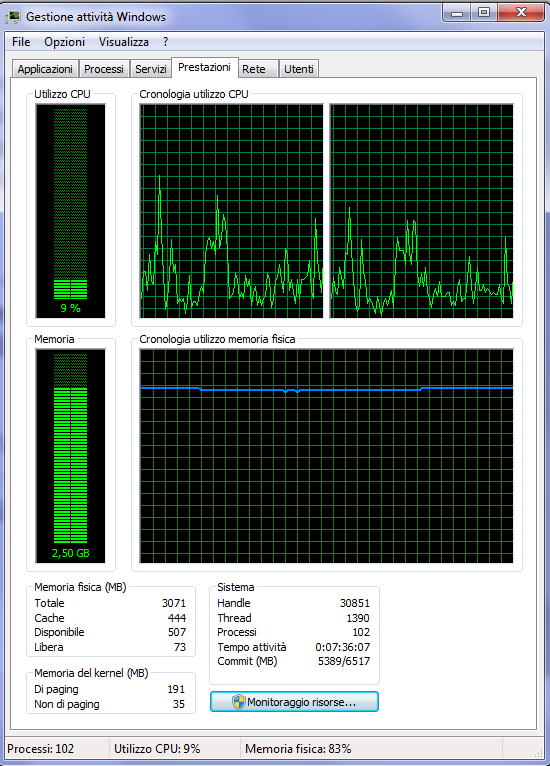
Se la somma dei valori Disponibile e Libera è inferiore al 25% del totale complessivo della memoria RAM installata sul sistema, sarebbe importante valutare un upgrade.
Ovviamente, la valutazione dovrà essere effettuata quando si effettuano le attività svolte giornalmente con maggior frequenza. Un temporaneo picco nell’impegno della memoria RAM può non giustificare un upgrade.
Individuare le memorie RAM da installare
Prima di procedere con l’acquisto e l’installazione di nuovi banchi di memorie RAM, suggeriamo di seguire alcune importanti indicazioni:
1) Verificare sul manuale della scheda madre o sul sito del produttore le caratteristiche tecniche delle RAM installabili (tipologia, frequenza, dimensioni,…). Da controllare anche il quantitativo di memoria RAM installabile per ciascun banco disponibile.
2) Controllare con un programma come CPU-Z la tipologia di memoria RAM installata.
Dopo aver avviato la versione di CPU-Z destinata al proprio sistema (32 o 64 bit), si potrà cliccare sulle scheda Memory e SPD per stabilire la tipologia di memoria installata (DDR, DDR2, DDR3, DDR4), le principali caratteristiche tecniche ed il numero di slot disponibili, ossia il numero di banchi sui quali è possibile installare le memorie.
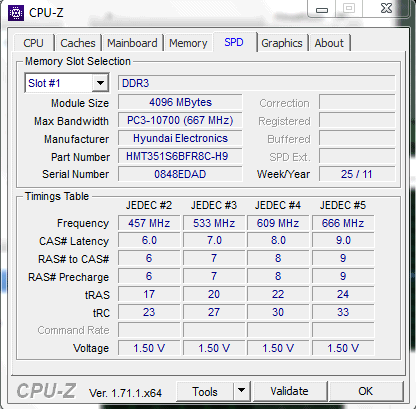
Il menù a tendina dove figura Slot #1 mostra la lista degli slot disponibili sulla scheda madre e chiarisce che tipo di memoria è eventualmente installata in ogni slot. Nel caso in cui non dovesse essere visualizzato alcunché, significa che lo slot corrispondente è vuoto.
3) Servirsi dello strumento per la ricerca memorie di Kingston e di quello di Crucial per effettuare una controverifica.
Crucial mette a disposizione anche un comodo scanner del sistema che consente di sapere tutto sulla configurazione hardware e di conoscere tutti i componenti compatibili.
Lo scanner di Crucial riesce a riconoscere gran parte dei sistemi e garantisce la compatibilità degli articoli ordinati attraverso lo store online. Nulla vieta, però, una volta individuate le RAM giuste, di ordinarle facendo riferimento ad esempio ad Amazon.
I due servizi di Kingston e Crucial si rivelano particolarmente utili per capire quali RAM possono essere installate sui PC portatili. In questi casi, infatti, si potrà ottenere la tipologia di SODIMM da installare.
Suggeriamo di rilevare l’esatto modello del notebook aprendo il vano in cui è installata la batteria. Solitamente è infatti proprio in quest’area che è incollata l’etichetta con il nome ed il modello completo del portatile.
Tale informazione potrà essere poi utilizzata per effettuare una ricerca con gli strumenti di Kingston e Crucial.
4) Quando si valuta di estendere la memoria RAM disponibile sul PC, è bene non tralasciare un altro aspetto importante.
Normalmente, infatti, si possono installare banchi di RAM differenti (ovviamente sempre della stessa tipologia DDR, DDR2, DDR3, DDR4) sulla stessa scheda madre. Problemi di incompatibilità sono infatti oggi molto più rari che in passato: le RAM più performanti funzioneranno adeguandosi alle caratteristiche di quelle peggiori.
Il consiglio, però, è ove possibile sostiture i banchi presenti ed installare banchi di memorie uguali acquistate in kit.
Come accennato, infatti, se si installano moduli RAM caratterizzati da timings differenti o, peggio, frequenze di funzionamento diverse, la scheda madre cercherà di “mediare” e si terrà su impostazioni più conservative con il preciso obiettivo di garantire la massima stabilità.
Osservando la scheda madre, infatti, ci si accorgerà che gli slot vengono evidenziati con colori differenti. Se nei banchi con lo stesso colore vengono installate memorie identiche si potrà usufruire del cosiddetto dual channel consentendo di fidare su un notevole incremento in termini prestazionali.
Il dual channel (o, ancora, il triple o quad-channel) è una tecnologia utilizzata per raddoppiare, triplicare o quadruplicare la velocità di trasferimento dati dalla memoria RAM al Northbridge, chipset che mette in relazione la CPU vera e propria con RAM e AGP/PCI Express attraverso appositi bus dati.
L’utilizzo di banchi di memoria identici dal punto di vista di ogni caratteristica peculiare (produttore, dimensioni, velocità di clock, latenza) consente di fruire di prestazioni migliori.
Per dare qualche numero, con un modulo di memoria RAM DDR3 PC3-12800 (DDR3-1600) la banda passante (bandwidth) è pari a 12,8 GB/s; in dual channel (aggiungendo un banco), si arriverà a 25,6 GB/s mentre inserendo un terzo modulo si raggiungeranno i 38,4 GB/s.
/https://www.ilsoftware.it/app/uploads/2025/07/menu-start-windows-11-categorie-file-json.jpg)
/https://www.ilsoftware.it/app/uploads/2025/07/windows-11-redirectionguard.jpg)
/https://www.ilsoftware.it/app/uploads/2025/07/7zip-compressione-parallelizzazione-cpu-moderne.jpg)
/https://www.ilsoftware.it/app/uploads/2025/07/vulnerabilita-driver-windows.jpg)